اورکلاک رم یکی از موثرترین روشها برای افزایش سرعت و بهبود عملکرد سیستمهای کامپیوتری است. این تکنیک با تغییرات مشخصی در تنظیمات BIOS یا UEFI، به شما این امکان را میدهد تا توان پردازشی بیشتری از رم خود استخراج کنید. در این آموزش نحوه اورکلاک رم را در کنار مزایا و معایب و آموزش گام به گام این فرآیند در کنار تاپ رایان میبینید. اگر عملکرد سیستمتان به ارتقا و بهینهسازی نیاز دارد، تا انتهای این آموزش همراه ما باشید.
اورکلاک رم چیست؟
اورکلاک رم (Overclock RAM) به معنای افزایش سرعت عملکرد حافظه، فراتر از فرکانس استانداردی است که کارخانه سازنده برای آن در نظر گرفته است. این فرآیند باعث میشود دادهها سریعتر منتقل شوند و در نتیجه عملکرد سیستم در اجرای بازیها، رندرینگ پروژههای سنگین و انجام چند وظیفه همزمان (مالتیتسکینگ) بهطور محسوسی بهتر عمل کند.
به عنوان مثال، در بازیها شاهد نرخ فریم بالاتر و اجرای روانتر خواهید بود و در نرمافزارهای ویرایش تصویر یا ویدئو، زمان پردازش کاهش مییابد. البته باید اشاره کنیم که همه انواع RAM از این قابلیت پشتیبانی نمیکنند. بنابراین هنگام خرید رم کامپیوتر یا لپ تاپ، باید مطمئن شوید که بعداً میتوانید آن را Overclock کنید.
آموزش اورکلاک رم؛ مراحل کلی
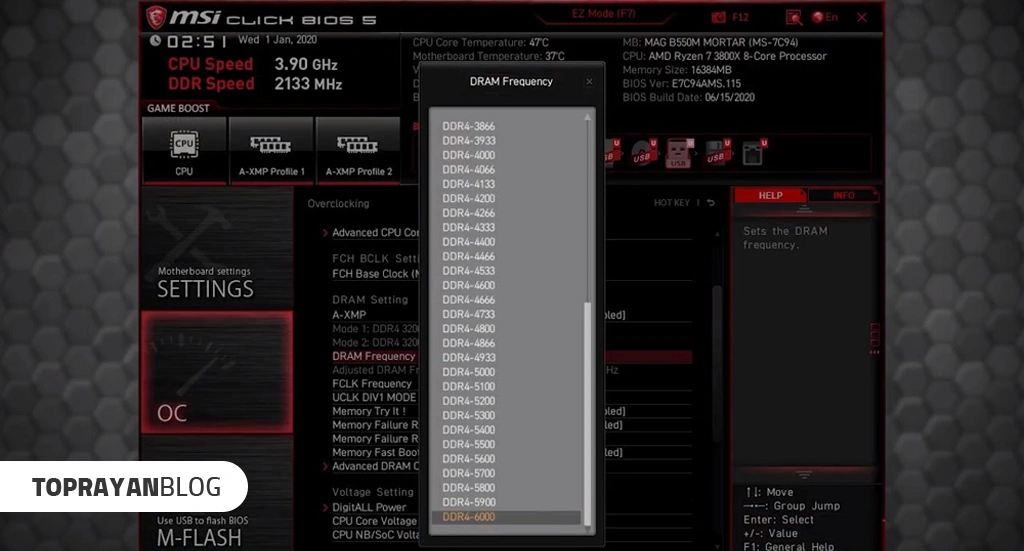
بعضی کاربران تصور میکنند که این فرایند باعث آسیب به سیستم میشود؛ اما در واقع بدترین حالتی که ممکن است رخ دهد این است که اگر تنظیمات جدید با سیستم سازگار نباشند، RAM به حالت پیشفرض و پایدار خود بر میگردد.
نکته دیگر این که میزان موفقیت Overclock در RAM، تا حد زیادی به مادربرد بستگی دارد؛ چرا که بعضی مادربردها از قابلیتهای پیشرفتهتری برای تنظیم ولتاژ، فرکانس و تایمینگ حافظه پشتیبانی میکنند. پیشنهاد میکنیم مقاله اورکلاک مادربرد چیست را مطالعه کنید تا دید بهتری نسبت به نقش مادربرد در فرایند اورکلاک داشته باشید.
در ادامه مراحل کلی Overclock را در RAM میبینید.
۱. ورود به BIOS یا UEFI
نحوه اورکلاک رم با ریستارت کردن سیستم شروع میشود. با این نکته مهم که باید بلافاصله پس از روشن شدن، با فشردن کلیدهایی مثل Del یا F2 وارد محیط BIOS یا UEFI شوید. مطمئن شوید که به تمام تنظیمات پیشرفته حافظه دسترسی دارید.
2. افزایش تدریجی فرکانس رم و تنظیم ولتاژ
در بخش Memory Settings یا XMP Profile، ابتدا پروفایل XMP را فعال کنید. سپس به صورت دستی فرکانس RAM را به مقدار کمی بالاتر ببرید (مثلاً 200-100 مگاهرتز) و ولتاژ رم را طبق توصیه سازنده (برای مثال 1.35 ولت یا طبق دفترچه رم) تنظیم کنید. تغییرات را ذخیره کنید و سیستم را ریستارت کنید.
3. اجرای تستهای پایداری
پس از هر تغییر، با نرمافزارهایی مانند MemTest86، Prime95 یا Karhu RAM Test، سیستم را تست کنید تا مطمئن شوید رم پایدار کار میکند و خطاهای حافظه رخ نمیدهد. این تستها باید حداقل چند ساعت اجرا شوند تا ارزیابی دقیقی داشته باشید.
4. بررسی نشانههای ناپایداری و برگشت به تنظیمات قبلی
اگر با مشکلاتی مانند ریست شدن مکرر، صفحه آبی (BSOD) یا ارورهای غیرمنتظره در ویندوز روبهرو شدید، ممکن است از علائم خرابی رم لپ تاپ یا کامپیوتر باشد. اما به طور کلی در چنین شرایطی بهتر است به تنظیمات قبلی برگردید یا فرکانس را کاهش دهید. حفظ پایداری سیستم از سرعت بالاتر مهمتر است.
5. مانیتورینگ دما و ولتاژ
برای کنترل دما و ولتاژ رم و مادربرد از نرمافزارهایی مانند HWiNFO، AIDA64 یا HWMonitor استفاده کنید. دمای بالاتر از حد استاندارد میتواند باعث ناپایداری سیستم و آسیب بلندمدت شود.
اورکلاک رم در کامپیوتر

آموزش اورکلاک رم کامپیوتر به شما کمک میکند تا تنها در چند گام ساده، از طریق تنظیمات BIOS و انجام تستهای پایداری، سرعت سیستم خود را در بازیها، رندرینگ و مالتیتسکینگ افزایش دهید. پیش از شروع این فرآیند، اطمینان حاصل کنید که RAM و Motherboard شما از پروفایل XMP یا DOCP پشتیبانی میکنند.
به کمک دستورالعمل زیر برای اورکلاک رم کامپیوتر، میتوانید مراحل را با دقت بیشتر و تنظیمات مناسبتر پیش ببرید:
- آخرین نسخه BIOS را از سایت سازنده مادربرد دانلود و نصب کنید.
- با فشردن کلید DEL یا F2 وارد تنظیمات BIOS شوید و پروفایل XMP (اینتل) یا DOCP (AMD) را فعال کنید.
- در صورت نیاز به فرکانس بالاتر، مقدار RAM Frequency را در گامهای 100 مگاهرتز افزایش دهید. ولتاژ (DRAM Voltage) را حداکثر تا حد توصیه شده تولیدکننده بالا ببرید.
- تنظیمات را ذخیره (Save & Exit) کرده و سیستم را راهاندازی کنید.
- با نرمافزارهایی مانند MemTest86 یا HCI Memtest حداقل یک ساعت تست خطا انجام دهید.
- با ابزارهای HWiNFO یا AIDA64 دما و ولتاژ رم را زیر نظر داشته باشید.
- در صورت کرش یا ارور، دوباره وارد BIOS شده و فرکانس و ولتاژ را به حالت اولیه برگردانید.
اورکلاک رم لپ تاپ

فرایند اورکلاک RAM لپ تاپ نیازمند دقت بیشتر و انجام گامهایی با احتیاط است. با توجه به محدودیتهای حرارتی و مصرف انرژی در لپتاپها، بهتر است برای جلوگیری از بروز ناپایداری یا آسیب به سختافزار، اورکلاک RAM با دقت و احتیاط بیشتری انجام شود. ضمن این که هنگام خرید رم لپ تاپ یا انتخاب یک دستگاه با کانفیگ مد نظر هم دقت کنید که رم آن پتانسیل Overclock را داشته باشد.
در ادامه، مراحل انجام این کار را در لپ تاپ بهصورت گامبهگام بررسی میکنیم:
- ابتدا مطمئن شوید لپ تاپ شما امکان تغییر فرکانس RAM را در BIOS/UEFI یا از طریق نرمافزارهای سازنده (مانند Intel XTU) داشته باشد.
- آخرین نسخه BIOS و درایورهای چیپست را از وبسایت سازنده دانلود و نصب کنید تا گزینههای اورکلاک فعال شوند.
- مقادیر فعلی فرکانس و ولتاژ رم را یادداشت کنید یا از پروفایل پیشفرض یک پشتیبان (Save Profile) در BIOS تهیه کنید.
- در گامهای کوچک (مثلاً 50–100 مگاهرتز) فرکانس RAM را افزایش دهید و تنظیمات را ذخیره کنید.
- در صورت نیاز، در اورکلاک رم لپ تاپ اگر سیستم پایدار نیست، ولتاژ DRAM را تا حد مجازِ تعیینشده توسط سازنده بهطور جزئی بالا ببرید.
- با ابزارهایی مانند MemTest86، HCI Memtest یا Intel XTU تست کنید تا ازعدم وجود خطا مطمئن شوید.
- با نرمافزارهایی مانند HWiNFO یا HWMonitor دمای ماژولهای رم و پردازنده را زیر نظر بگیرید.
- اگر کرش، ریست یا ارور مکرر رخ داد، به BIOS بروید و فرکانس و ولتاژ را به مقادیر پیشفرض بازگردانید.
نکات مهم قبل از اورکلاک رم
تا اینجا دیدید که اورکلاک رم چیست و چطور انجام میشود. اینجا توجه شما را به نکاتی جلب میکنیم که میتوانند این فرایند را کمترین چالش ممکن پیش ببرند:
بیشتر مادربردهای گیمینگ یا رده بالا از پروفایلهای XMP (اینتل) و DOCP (AMD) برای اورکلاک RAM پشتیبانی میکنند. برای اطمینان، به دفترچه راهنما یا صفحه مشخصات مادربرد خود نگاه کنید.
- در اورکلاک RAM لپ تاپ به دلیل محدودیتهای حرارتی و فضای داخلی کمتر، باید افزایش ولتاژ و فرکانس با احتیاط بیشتری انجام شود و تغییرات بسیار جزئی باشد. در مقابل، در دسکتاپها با سیستمهای خنککننده قویتر و مادربردهای پیشرفتهتر، امکان دستیابی به فرکانسهای بالاتر با ایمنی بیشتر وجود دارد.
- افزایش فرکانس رم تولید حرارت بیشتری ایجاد میکند. استفاده از فنهای کیس با گردش بالا، هیتسینک و کیتهای خنککننده مایع میتواند دمای سیستم را در حد ایمن نگه دارد.
- برای جلوگیری از نوسانات برق و کرش سیستم، از منبع تغذیه با گواهی 80 Plus Gold و توان 20–30٪ بیشتر از نیاز سیستم استفاده کنید.
- پس از هر تغییر فرکانس یا ولتاژ، با نرمافزارهایی مانند MemTest86 یا Prime95 سیستم خود را تست کنید تا از پایداری حافظه مطمئن شوید.
- استفاده از محافظ برق با قابلیت تثبیت ولتاژ (AVR) یا یوپیاس برای جلوگیری از مشکلات برق و آسیب به قطعات سیستم ضروری است.
جمعبندی
در این مقاله از تاپ رایان به آموزش اورکلاک رم و نکات مهم این فرایند پرداختیم. شما با انجام دقیق این مراحل میتوانید با اطمینان و امنیت، کارایی سیستم خود را در کارهای سنگین و حرفهای ارتقا دهید. بررسی پشتیبانی مادربرد، بهروزرسانی BIOS، خنککنندگی مناسب و منبع تغذیه قابلاعتماد از پیشنیازهای کلیدی است که باید به آن توجه کنید.

 ضمانت اصالت کالا
ضمانت اصالت کالا
 ۷ روز ضمانت بازگشت وجه
۷ روز ضمانت بازگشت وجه
 مشاوره رایگان
مشاوره رایگان
 پشتیبانی بر خط
پشتیبانی بر خط
 ارسال به کل کشور
ارسال به کل کشور
 پرداخت در محل (تهران)
پرداخت در محل (تهران)

عالی و قوی